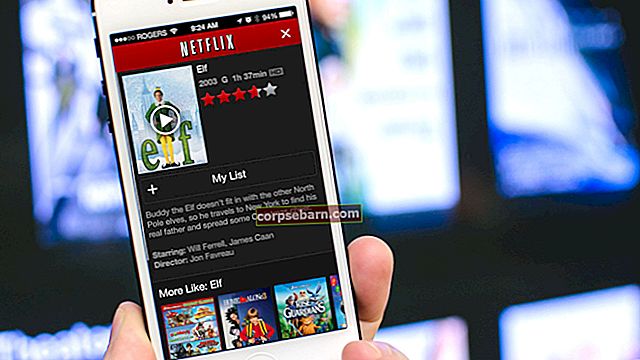Moto G5 on Moto G-seeria keskklassi nutitelefon ja see on ka nende uusim mudel. 2017. aasta Mobile World Congressil lansseeritud metallkorpusega nutitelefonil on oma mobiiltelefonide osas üsna hästi läinud.
Moto G5 võimaldab teil töötada ka kaks SIM-kaarti ja SD-kaarti. Nutitelefonil on kas 16 GB või 32 GB sisemälu, mida enamik kasutajaid peab ebapiisavaks. Seetõttu ootavad nad lisaruumi. SD-kaardi jaoks lisaruumi pakkumine on kindlasti suurepärane võimalus, kuid enamiku kasutajate jaoks näib nende tõhusal käitamisel tekkivat probleem.
Enamiku jaoks näib probleem juhtuvat siis, kui telefon taaskäivitatakse või lülitatakse välja ja uuesti sisse, misjärel kaart näitab, et see on rikutud. Siit saate teada, kuidas lahendada Moto G5 SD-kaardi korruptsiooniprobleeme.
Loe ka - kuidas lahendada Moto G5 WiFi-probleeme
Sammud Moto G5 SD-kaardi korruptsiooniprobleemide lahendamiseks
Vältige telefoni väljalülitamist
Esimene ilmne lahendus oleks vältida telefoni väljalülitamist, sest probleem ilmneb siis, kui telefon taaskäivitatakse või lülitatakse välja ja uuesti sisse. Veenduge, et aku ei saaks otsa, et seade ei lülituks välja. See on ilmselt tarkvaraprobleem ja ettevõte võib juba selle probleemi lahendamisega tegeleda. Nii et kuni pole tarkvara värskendust, peate vältima väljalülitamist või taaskäivitamist.
Võtke SIM-kaart välja

Kui peate telefoni taaskäivitama, võtke SD-kaart välja ja sisestage see tagasi, kui telefon on uuesti sisse lülitatud. Nii väldite probleemi.
Vormindage SD-kaart
Mõne jaoks on probleemi lahendanud ka SD-kaardi vormindamine. Moto G5 SD-kaardi korruptsiooniprobleemide lahendamiseks toimige järgmiselt.
- Avage jaotis Nutitelefoni seadistamine
- Liikuge alla jaotisse Salvestusruum ja valige SD-kaart
- Minge valikutesse, mis on kolm vertikaalselt asetsevat punkti üleval paremas nurgas
- Minge salvestusseadetesse ja puudutage käsku Vormita sisemisena
- Seejärel valige protsessi lõpetamiseks Kustuta ja vormindage.
Need, kes soovivad kaardi vormindada kaasaskantavaks salvestusruumiks, peaksid järgima samu samme nagu eespool. Valige jaotises Salvestusseaded käsk Vormindage kaasaskantavaks ja täitke seejärel ülesanne.
Pühkida vahemälu partitsiooni
Vahemälu partitsiooni pühkimine on aidanud paljudel kasutajatel lahendada ka Moto G5 SD-kaardi korruptsiooniprobleeme. Vahemälu sektsiooni pühkimiseks toimige järgmiselt.
- Lülitage nutitelefon Moto G5 välja
- Hoidke toitenuppu ja helitugevuse vähendamise klahve koos, kuni seade käivitub
- Menüü sirvimiseks kasutage helitugevusklahve, kuni leiate taasterežiimi
- Taasterežiimi valimiseks vajutage toitenuppu.
- Kui näete hüüumärgiga Androidi, peate hoidma toitenuppu all ja hoidma seda all. Hoidke toitenuppu all ja vajutage helitugevuse vähendamise klahvi
- Kasutage menüü Taastamine helitugevusklahve ja tõstke esile käsk Pühi vahemälu.
- Kui soovite, kinnitamiseks ja kinnitamiseks vajutage toitenuppu
- Vahemälu sektsiooni pühkimine võtab aega umbes kümme minutit
See peaks lahendama teie SD-kaardi probleemid.
Võite proovida ka SD-kaarti eemaldada ja seejärel selle vormindamiseks oma arvutisse varukoopia teha. Korrake oma seadmes toimingut ja kopeerige varundussisu. See protsess on lahendanud ka paljude kasutajate probleemi, kes seisid silmitsi SD-kaardi probleemidega.
Ülaltoodud lahendused lahendaksid tõenäoliselt teie jaoks Moto G5 SD-kaardi korruptsiooniprobleemid, peate lihtsalt ootama, kuni ettevõte vabastab tarkvaravärskenduse.
Loe ka - kuidas lahendada Moto G4 ja Moto G4 Plus ülekuumenemise probleeme